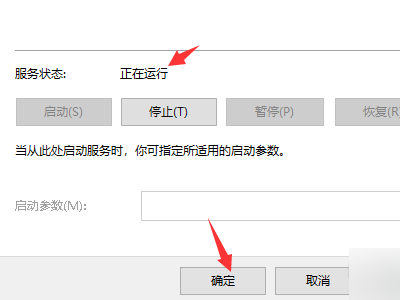应用程序正常初始化(0xc0000005)失败.请单击确定,终止应用程序”
的有关信息介绍如下:应用程序正常初始化(0xc0000005)失败,是因为我们Windows update服务未正常启动导致。解决方法如下:
1、首先呢,打开我们的电脑,按下键盘上的win+R组合键打开运行窗口。
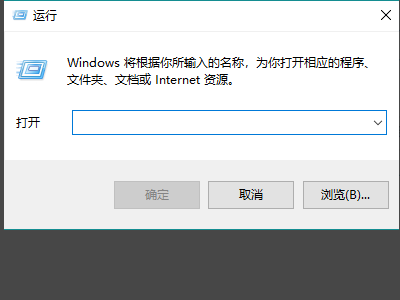
2、在运行窗口的输入框里输入“services.msc”,不包括双引号,然后按下回车键,打开服务界面。
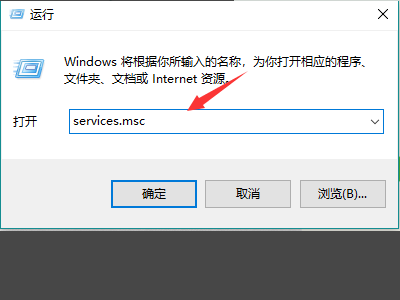
3、在所有服务列表里Windows update服务,并双击这个服务。这个服务的主要作用是启用检测、下载和安装 Windows 和其他程序的更新。
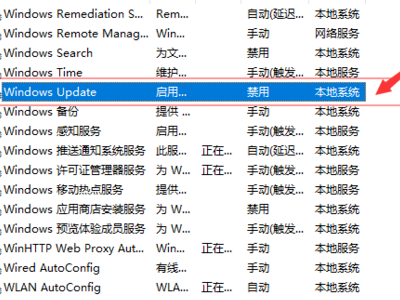
4、在打开的Windows update服务属性对话框中,将它的启动类型给更改为“自动”。
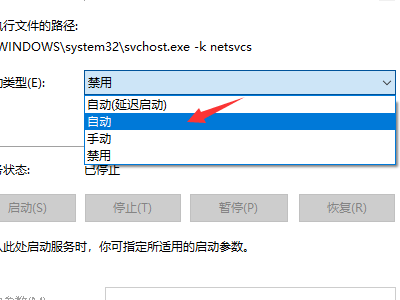
5、然后点击该窗口底部的“应用”按钮后,该服务的“启动”按钮由灰色不可点击状态变成可点击状态,点击这个“启动”按钮启动Windows update服务。
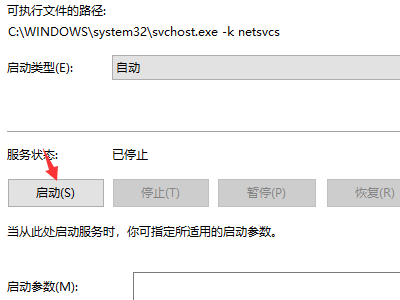
6、启动这个服务后,它的状态变成“正在运行”,我们点击底部的“确定”按钮关闭当前窗口,最后关机重新启动下系统就可以了。